Merhaba,
TrueNAS Core Kurulumu isimli bu yazımda sizlere FreeNAS’in ismi değişerek yeni bir ürün haline gelen TrueNAS Core’un kurulumunu anlatacağım. Eğer FreeNAS ve TrueNAS Core ‘un ne olduğunu bilmiyorsanız öncelikle aşağıdaki makalemi okumanızı tavsiye ediyorum.
Sizler production ortamlarında TrueNAS Core‘u kurarken doğrudan fiziksel sunucu üzerine kurmanız gerekiyor. Ben bu makalemde VMwaer ESXi üzerinde bulunan bir virtual machine üzerine kuracağım. Amacım sadece kurulumu göstermek tabiki. Bu işlemi eğer isterseniz kendi home lab ortamlarınızda da kullanabilirsiniz. ESXi üzerinde kurduğunuz TrueNAS Core üzerinde oluşturduğunuz diskleri tekrar ESXi’a ISCSI olarak bağlayabilirsiniz.
TrueNAS Core‘un bir grafik arayüzü vardır yani GUI. Bunun üzerinden yönetebilirsiniz. Bunun için güncel bir browser üzerinden işlemlerinizi yapmanızı tavsiye ederim. TrueNAS Core’u doğru bir şekilde yapılandırdığınızda RAID disk hatalarına karşı gerekli korumayı sağlar. Ancak bu işlemi yaparken dikkatli olmanız gerekiyor çünkü bazı işlemleri geri alamazsınız. TrueNAS Core‘u kuracağınız sunucu üzerinde donanımsal bir RAID’e gerek yoktur. TrueNAS Core kuracağınız üzerinde kesinlikle ve kesinlikle bir raid grup yapılandırmayın. TrueNAS Core, FreeBSD üzerinde çalışıyor ve her nekadar universal bir ürün olsada, yani her donanım üzerine kurulabilsede desteklenen donanımlar yinede belirtilmiş. Bunun için aşağıdaki listeyi inceleyeblirsiniz. Açıkcası disk controller tarafına özellikle dikkat etmenizi rica ediyorum çünkü bütün herşey diskler üzerinden gerçekleşiyor, yani ürünün amacı storage 🙂
https://www.freebsd.org/releases/11.3R/hardware.html#disk
Ayrıca yine bu ürünü kurmanız için bazı donanım gereksinimlerini karşılamanız gerekiyor. TrueNAS Core’u çalıştırabilmeniz için minimum aşağıdaki gereksinimlerin karşılanması gerekir.
- 64 bit işlemci
- TrueNAS Core kurulumu için minimum 8GB’lık bir alan. Burada isterseniz USB kullanabilrsiniz.
- Eğer TrueNAS Core üzerinde 8 adet disk bulunuyor ise 8GB Memory yeterli olacaktır. Ancak memory tercihiniz her zaman ECC olması tavsiye ediliyor. Eğer ECC bulamıyorsanz veya yok ise normal memory kullanabilirsiniz. Her 1 disk için ek 1 GB memory önerilmektedir.
- RAID işlevi devre dışı bırakılmış bir SATA ve SAS controller gerekiyor. Yani diskleri asla raid grubuna almamanız gerekiyor.
Yukarıdaki gereksinimlerin dışında özel bir gereksinim bulunmuyor.
TrueNAS Core‘u USB üzerine kurabilirsiniz ancak ben bunu önermiyorum. İsterseniz iki diskten bir raid grup oluşturabiilir ve kurulumu ona yapabilirsiniz. USB üzerine kurulum yaptığınızda USB bozulursa tekrar TrueNAS Core’u kurmak durumunda kalırsınız. Ancak disk üzerine kurarsanız disk bozulsa bile raid olduğu için diğer disk üzerinden işlem yapmaya devam edecektir.
TrueNAS Core Kurulumu
Aşağıdaki linkten TrueNAS Core ISO dosyasını download ediyoruz.
https://www.truenas.com/
Daha sonra bu ISO dosyası ile fiziksel sunucumuzu boot ediyoruz.
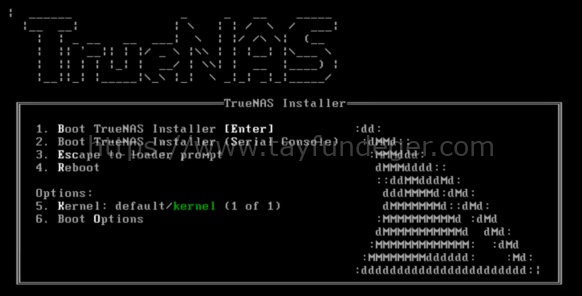
Enter butonu ile TrueNAS Installer’ı başlatıyoruz.
Install/Upgrade seçeneğini seçiyorum ve OK butonu ile devam ediyorum.
TrueNAS’ın hangi diske kurulacağını seçiyoruz ve OK butonu ile devam ediyoruz.
Kurulum yapılacağı diskin silineceği ve yeniden formatlanacağı belirtiliyor. Yes butonu ile devam ediyoruz.
TrueNAS Core Kurulumu yaparken bize password soruyor. Burada belirteceğiniz password sayesinde browser üzerinden TrueNAS Core’a bağlanabileceğiz.
TrueNAS ‘ı boot ederken isterseniz EUFI isterseniz de BIOS ile boot ettirebilirsiniz. Ben geleneksel yöntem ile gidiyorum ve BIOS seçeneğini seçiyorum. Zaten eski bir sunucu üzerine kullanıyorsanız BIOS seçeneğini kullanmanız gerekiyor. Her sunucu UEFI desteklemiyor.
Kurulumu başlatıyoruz. Tabiki kurulum süresi sizin sunucunuzun ve disk’inizin performansına göre değişkenlik gösterecektir.
TrueNAS kurulumu tamamlandı artık ISO dosyasını Unmount edebilirsiniz. OK butonuna basıyoruz.
Reboot butonu ile TrueNAS Core’u reboot ediyoruz.
TrueNAS Core ‘u reboot ettikten sonra karşımıza yukarıdaki gibi bir ekran gelecektir. Eğer sizin network’unuzde bir DHCP var ise, otomatik olarak IP alacaktır. Ancak ortamınızda bir DHCP yok ise, yukarıdaki ekrandan network’u ayarlamanız gerekecektir. Eğer network ayarlamak istiyorsanız 1 butonuna basıp daha sonraki adımları takip etmeniz yeterli olacaktır. Zaten basit bir şekilde bu işlemleri yapabilirsiniz.
TrueNAS Core Kurulumu tamamlandı. Artık browser üzerinden vermiş olduğumuz IP ile giriş yapabiliriz. Kurulum sırasında belirtmiş olduğumuz şifre ile giriş yapıyoruz.
TrueNAS üzerinde artık işlemlerimizi yapmaya başlayabiliriz. Bundan sonraki bölümlerde TrueNAS Core üzerinde yapılacak işlemler hakkında detaylı bilgi vereceğim.
Umarım faydalı olmuştur.
İyi çalışmalar.
















